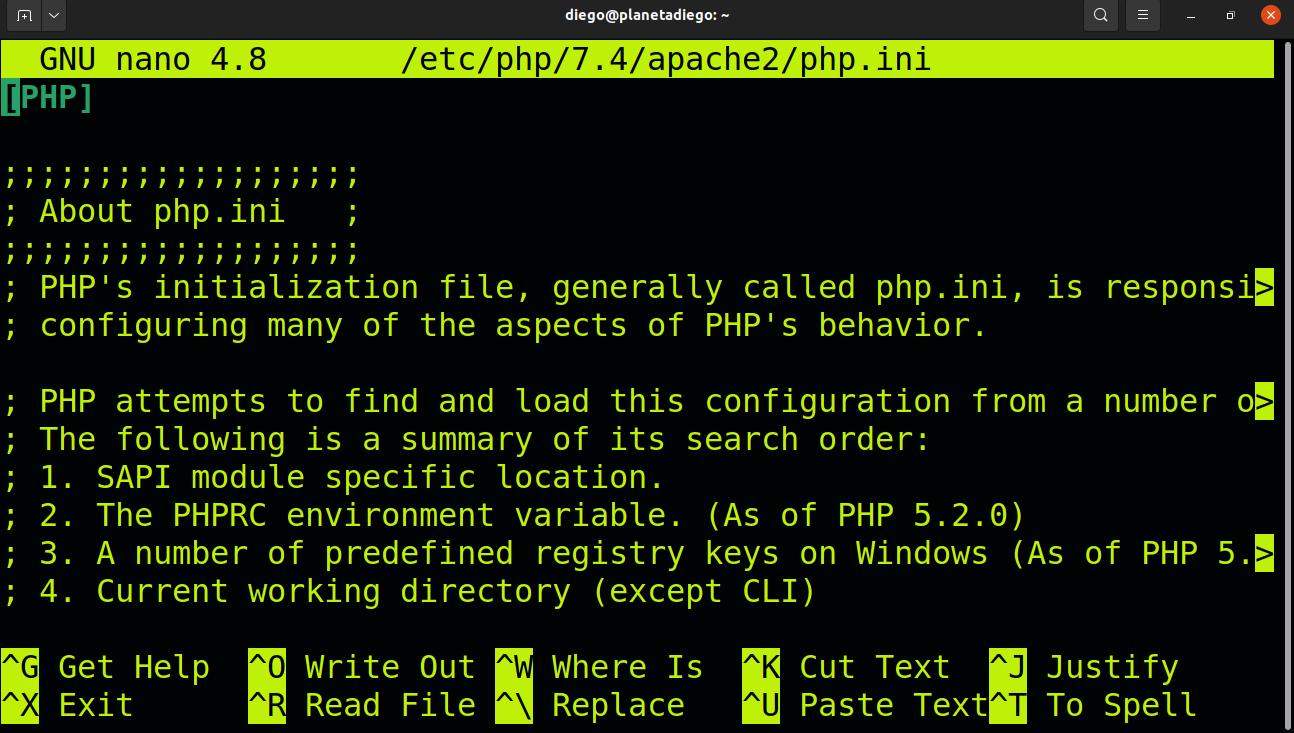
Некоторое время назад мы писали цикл статей о том, как установить Mautic, комплексное решение для автоматизации маркетинговых задач. Хотя конфигурация немного громоздка, в конечном итоге она компенсирует гибкостью и затратами проприетарные решения под ключ, такие как Hubspot.
Настройка php и Maria DB
Следующий шаг, который нам нужно сделать (хотя в заголовке я поместил их в обратном порядке), - это конфигурация базы данных.
sudo mysql -u root
Вы можете изменить root для нужного пользователя. В открывшемся окне
CREATE DATABASE mautic DEFAULT CHARACTER SET utf8 COLLATE utf8_unicode_ci;
В следующей строке замените слово пароль по желаемому паролю.
GRANT ALL ON mautic.* TO 'root'@'localhost' IDENTIFIED BY 'contraseña';
FLUSH PRIVILEGES;
EXIT;
Поскольку базы данных являются одной из предпочтительных жертв киберпреступников, мы должны принять некоторые меры безопасности. Мы делаем это, запустив скрипт с этой командой:
sudo mysql_secure_installation
Мы увидим следующее:
Введите текущий пароль для root (введите для none):
Введите пароль, который вы выбрали в конфигурации базы данных, и нажмите Enter.
Изменить пароль root? [Y / N]
Нажмите N, чтобы оставить текущий пароль.
Удалить анонимных пользователей? [Y / N]
Нажмите Y, чтобы удалить анонимных пользователей.
Запретить вход в систему удаленно? [Y / N]
Нажмите Y, чтобы отключить удаленный доступ.
Удалить тестовую базу данных и получить к ней доступ? [Y / n] и
Нажмите Y, чтобы удалить тестовую базу данных и доступ к ней (я знаю, что это избыточно, но именно так выглядит текст)
Обновить таблицы привилегий сейчас? [Y / N]
Нажмите Y, чтобы обновить права
Настройка PHP
Если вы запустите мастер установки Mautic, он покажет вам три ошибки:
- Часовой пояс не установлен.
- Недостаточно лимит памяти.
- У веб-сайта нет сертификата безопасности.
Мы решаем первые два, изменяя вещи в файле php.ini.
sudo nano /etc/php/7.4/apache2/php.ini
С помощью CTRL + W ищем
дата.часовой пояс =
Когда я отмечаю эту линию для тебя
; date.timezone = "UTC"
Удалите точку с запятой и замените UTC своим часовым поясом. Список поддерживаемых часовых поясов можно найти здесь.
С помощью CTRL + W ищем эту строку
; cgi.fix_pathinfo = 1
Изменить 1 по 0 и удалите точку с запятой.
Чтобы закончить, снова нажмите CTRL + W и выполните поиск
memory_limit
Введите значение 512. Если есть точка с запятой, удалите ее.
Сохранить с помощью CTRL + W
Получение сертификата безопасности
Браузеры становятся все жестче с точки зрения безопасности, к счастью, мы можем получить доступ к сертификату бесплатно, чтобы доказать, что наш сайт легитимен. В зависимости от конфигурации вашего хостинг-провайдера это может быть сделано автоматически или полуавтоматически.
Ключ автоматически сохраняется на сервере, и провайдер сертификата получает к нему доступ и проверяет, все ли правильно. Полуавтоматическим способом вам нужно будет поместить этот ключ в свой DNS, чтобы провайдер мог его проверить. Ваш хостинг предоставит вам инструкции, как это сделать.
Процедура выглядит следующим образом:
Устанавливаем приложение
sudo snap install --classic certbot
Мы создаем символическую ссылку, чтобы она работала так, как если бы это была нативная программа.
sudo ln -s /snap/bin/certbot /usr/bin/certbot
Запускаем программу для настройки сервера.
sudo certbot --apache
Если он выдает сообщение об ошибке, попробуйте следующее:
sudo certbot --manual --preferred-challenges dns certonly \
-d midominio1.com \
-d www.midominio1.com \
Вы увидите, что он показывает вам буквенно-цифровой текст и заголовок, которые вы должны добавить в свой DNS как текстовые записи. Как только вы это сделаете. Нажмите Enter и провайдер сертификата проверит, что вы являетесь владельцем сайта.
Для завершения вам необходимо перенастроить apache, чтобы по умолчанию сайт запускался в безопасном режиме. Вы делаете это с помощью:
sudo certbot --apache
Выберите вариант переустановки сертификата.
Теперь вы можете открыть браузер и ввести свое доменное имя. Вы увидите домашнюю страницу Mautic, которая сообщает вам, что все в порядке. Теперь вы можете получить доступ к файлу конфигурации, который необходимо заполнить следующей информацией:
Database driver: MySQL PDO
Database Host: localhost
Database port: 3306
DB name: mautic
Database Table Prefix: Déjalo vacio
DB User: root
DB Password: La contraseña que pusiste en tu base de datos
Backup existing tables: No